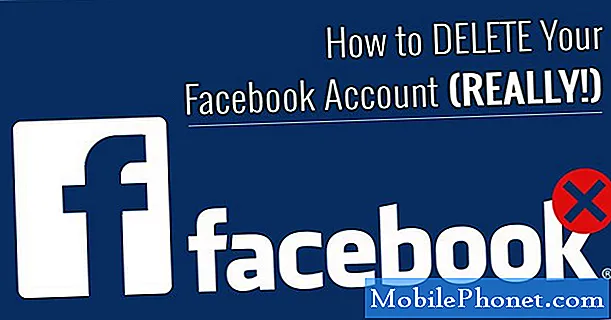#Oppo # A7 on keskklassi Android-nutitelefoni mudel, mis ilmus esmakordselt 2018. aasta novembris. See kasutab vesipiiskade stiilis 6,2-tollist IPS LCD-ekraani eraldusvõimega 720 x 1520 pikslit. Sellel on kaks tagumist kaamerat ja esiküljel üks 16MP selfie-kaamera. Kapoti alt leiate Snapdragon 450 protsessori, mis on ühendatud 4 GB RAM-iga. Kuigi see on töökindel seade, võib juhtuda, et võib tekkida teatud probleeme, millega me täna tegeleme. Selles meie tõrkeotsingu seeria viimases osas lahendame Oppo A7 ekraani värelemise probleemi.
Kui teil on selles küsimuses Oppo A7 või mõni muu Android-seade, võtke meiega selle vormi abil ühendust. Aitame teid rõõmuga kõigis teie seadmega seotud probleemides. See on tasuta teenus, mida pakume ilma kinnitatud stringideta. Palume siiski, et kui meiega ühendust võtate, proovige olla võimalikult üksikasjalik, et oleks võimalik anda täpne hinnang ja anda õige lahendus.
Kuidas parandada ekraani Oppo A7 värelust
Enne allpool loetletud soovitatud tõrkeotsingu toimingute tegemist on kõige parem veenduda, et teie telefon töötab uusimal tarkvaraversioonil. Kui värskendus on saadaval, peate selle kõigepealt alla laadima ja installima. See minimeerib võimaluse, et probleemi põhjustab vana tarkvaraversioon.
Üks peamisi põhjusi, mis põhjustab teie telefoni ekraani virvendamist, on tarkvara tõrge. Võimalik, et olete installinud rakenduse, mis põhjustab selle probleemi, või mõni telefoni rikutud teave paneb ekraani vilkuma. Praegu koondame tõrkeotsingu jõupingutused seadme tarkvarapoolele.
Tehke pehme lähtestamine
Esimene asi, mida soovite teha, on telefoni tarkvara värskendamine pehme lähtestamise abil. See samm tehakse tavaliselt reageerimata seadmes, kuid see peaks ka sel juhul töötama.
- Hoidke toitenuppu all kuni 45 sekundit.
- Oodake, kuni seade taaskäivitub.
Kontrollige, kas ekraan ikka väriseb.
Käivitage telefon turvarežiimis
On juhtumeid, kus Google Play poest alla laaditud rakendus võib selle konkreetse probleemi põhjustada. Sel juhul peate telefoni käivitama turvarežiimis, kuna selles režiimis on lubatud töötada ainult eelinstallitud rakendustel.
- Lülitage telefon välja.
- Vajutage ja hoidke all toitenuppu.
- Kui näete Oppo animatsiooni, vabastage toitenupp ja hoidke all helitugevuse vähendamise klahvi.
- Hoidke helitugevuse vähendamise klahvi all, kuni kuvatakse turvarežiim.
Kui ekraan selles režiimis ei vilgu, põhjustab probleemi tõenäoliselt teie alla laaditud rakendus. Uurige, milline rakendus probleemi põhjustab, seejärel desinstallige see.
Selle rakenduse leidmisel peate tegema katse-eksituse meetodi. Alustage enne probleemi ilmnemist alla laaditud viimase rakenduse desinstallimisega ja seejärel kontrollige, kas ekraan ikka väriseb. Korrake seda sammu seni, kuni pärast konkreetse rakenduse desinstallimist probleemi enam ei esine. See viimane rakendus on tõenäoliselt probleemi põhjus.
Pühkige vahemälu partitsioon
On juhtumeid, kui rikutud süsteemi vahemällu salvestatud andmed võivad selle probleemi põhjustada. Seetõttu on hea need andmed kustutada, kuna telefon lihtsalt taaskäivitamisel need uuesti üles ehitab.
- Vajutage toitenuppu alla ja valige suvand Toide välja. Kui ekraan on külmunud või ei reageeri, võite toitenuppu mitu sekundit all hoida, kuni seade välja lülitub.
- Vajutage mõni hetk helitugevuse vähendamise ja toitenuppu.
- Kui OPPO logo ilmub, vabastage kõik nupud.
- Vali keel.
- Valige Kustuta vahemälu partitsioon.
- Puudutage nuppu OK
- Taaskäivitage telefon.
Kontrollige, kas Oppo A7 ekraani vilkumise probleem esineb ikka veel.
Tehke tehase lähtestamine
Viimane tõrkeotsingu samm, mida Oppo A7 ekraani vilkumise probleemi lahendamiseks kaaluda, on tehase lähtestamine. See viib teie telefoni tagasi oma algsesse tehaseseisundisse. Pange tähele, et teie telefoni andmed kustutatakse selle käigus, nii et enne jätkamist veenduge, et teil oleks varukoopia.
- Vajutage toitenuppu alla ja valige suvand Toide välja. Kui ekraan on külmunud või ei reageeri, võite toitenuppu mitu sekundit all hoida, kuni seade välja lülitub.
- Vajutage mõni hetk helitugevuse vähendamise ja toitenuppu.
- Kui OPPO logo ilmub, vabastage kõik nupud.
- Vali keel.
- Valige Kustuta andmed ja Kustuta andmed (Säilita SMS, kontaktid ja fotod).
- Puudutage nuppu OK
- Taaskäivitage telefon.
Kui lähtestamine on lõppenud, ärge installige oma telefoni veel ühtegi rakendust. Proovige kõigepealt kontrollida, kas probleem esineb ikka veel. Kui ülaltoodud toimingud probleemi ei lahenda, peate telefoni viima teeninduskeskusesse ja laskma selle kontrollida, kuna selle põhjuseks on tõenäoliselt juba vigane riistvara.